Cómo establecer precios al por mayor en WooCommerce
Publicado: 2022-11-14Si tiene una tienda WooCommerce B2B, una de sus principales prioridades debería ser establecer precios al por mayor.
Puede interactuar con clientes mayoristas y mantener su atención a través de negocios repetidos cuando ofrece precios mayoristas. Das a los clientes un descuento en sus compras ya que están comprando al por mayor.
¿Ha considerado implementar precios mayoristas en WooCommerce para sus pedidos grandes y clientes mayoristas?
Al ofrecer tarifas al por mayor, su tienda en línea se vuelve más atractiva para los comerciantes que necesitan realizar pedidos grandes, lo que puede aumentar significativamente el valor promedio de los pedidos. Sin embargo, WooCommerce lo limita a los precios estándar de los productos de forma predeterminada.
Aquí, lo guiaremos a través de los pasos para crear precios al por mayor en WooCommerce para aquellos que planean realizar compras al por mayor con WholesaleX.
Enfoques comunes para incluir precios al por mayor en la tienda WooCommerce
Aquí, discutiremos los detalles de varios enfoques para incluir precios al por mayor en su sitio. Conocer las opciones disponibles puede ayudarlo a encontrar el método que mejor se adapte a su situación.
Puede incluir precios al por mayor de cinco maneras diferentes.
cuales son:
- Precios basados en roles de usuario de WooCommerce
- Precios escalonados de WooCommerce
- Precio al por mayor específico del producto
- Descuento por categoría de WooCommerce
- Descuento al por mayor global
Precios basados en roles de usuario de WooCommerce
Los roles de usuario se pueden usar para crear precios al por mayor. Puede especificar los roles y luego determinar el precio dependiendo de esos roles. Esto significa que cuando un cliente mayorista inicia sesión, los precios que ve dependen de su función asignada.
Precios escalonados de WooCommerce
Con precios escalonados, puede establecer diferentes precios para cada producto. Puede ofrecer mayores descuentos si el cliente compra más cantidades de productos. Puede elegir el precio y el rango para cada nivel.
Precio al por mayor específico del producto
Los precios al por mayor se pueden establecer para productos particulares si es necesario. La técnica de fijación de precios le brinda un control completo sobre los artículos en su tienda B2B WooCommerce, ya que le permite personalizar cada producto como mejor le parezca. En este caso, sin embargo, el descuento no se agrega automáticamente; debe configurarse manualmente para cada producto. Y toma tiempo; por lo tanto, es posible que solo funcione para pequeñas tiendas en línea.
Descuento por categoría de WooCommerce
Con esta estrategia, puede ajustar el precio en su tienda B2B WooCommerce por categoría de producto. Esto significa que el usuario recibe descuentos según la categoría de producto que elija. Una vez que se selecciona una categoría y se establecen los precios, se pueden aplicar descuentos al por mayor a los artículos comprados en esa categoría.
Descuento al por mayor mundial
El descuento Global Wholesale es otra opción disponible en muchas tiendas B2B WooCommerce. Al usar este método, puede obtener un descuento en casi todo. Ayuda a agregar un descuento mayorista a cada pedido mayorista. Crear el rol y agregar el porcentaje de descuento asociado es todo lo que se requiere. Por lo tanto, se aplicará un descuento mayorista a la próxima compra del rol B2B después de iniciar sesión.
¿Cómo establecer precios al por mayor en Woocommerce?
Ahora que conocemos los enfoques para establecer precios al por mayor, avancemos y discutamos cómo establecer precios al por mayor en wooCommerce. Entonces, no perdamos tiempo y sigamos adelante.
En la etiqueta del producto
1. Vaya a Panel de WordPress→Productos→Todos los productos.

2. Seleccione un producto y haga clic en Editar. En WholesaleX B2B Special, escriba el precio base. Luego haga clic en Actualizar.
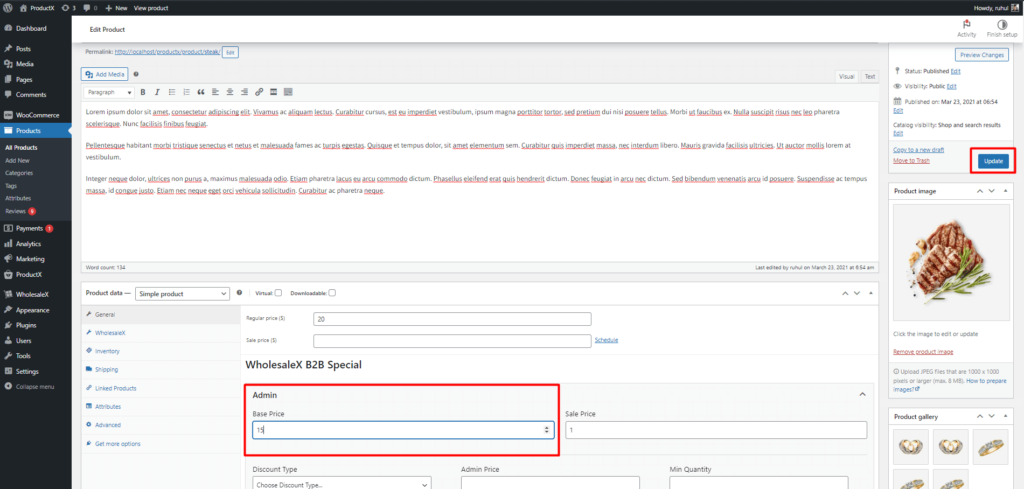
Y ya terminó de establecer el precio mayorista en la etiqueta del producto.
Configuración global
Descargar Venta al por mayorX
Primero, descargue e instale WholesaleX. Aquí hay una guía completa para instalar WholesaleX.
1. Vaya al Panel de WordPress.

2. Luego vaya a WholesaleX → Reglas dinámicas.
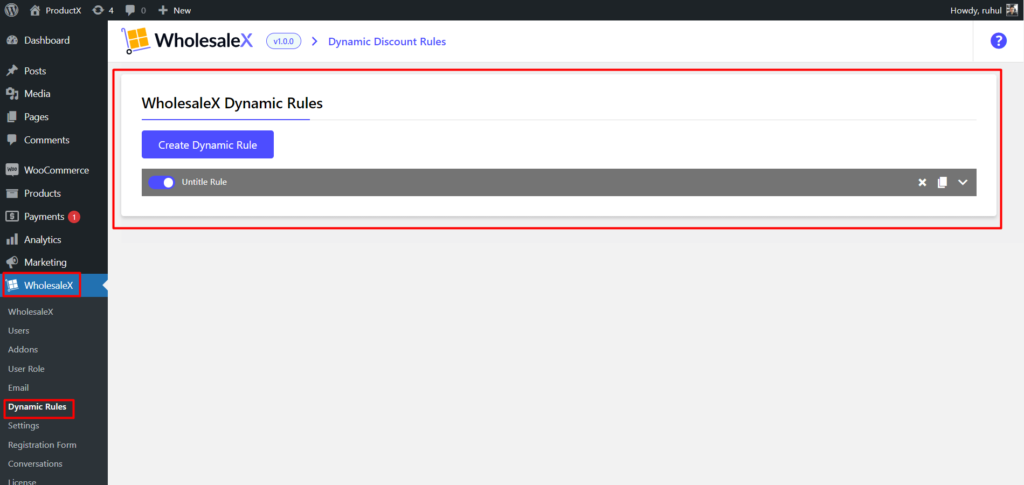
3. Haga clic en "Crear regla dinámica". Haga clic en él para expandir. Y nombra el título de tu regla.
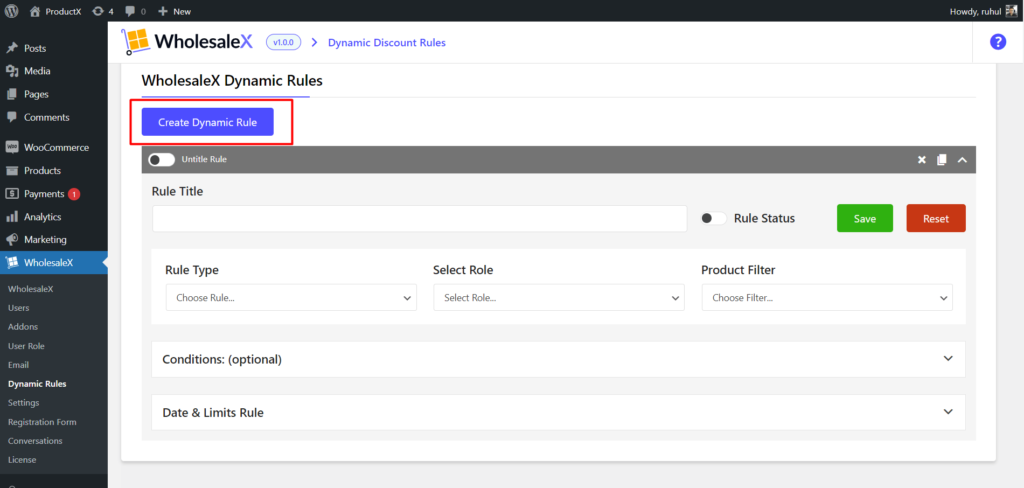
4. En Tipo de regla, seleccione Descuento de producto.
En Seleccionar usuario/rol, seleccione cualquiera (según sus necesidades): Todos los usuarios/Todos los roles/Usuarios específicos/Roles específicos.
Elija su opción preferida del menú desplegable en el filtro de productos.
Elija su tipo de descuento en el menú desplegable. Seleccione Porcentaje o Cantidad. Luego escriba el monto del descuento.
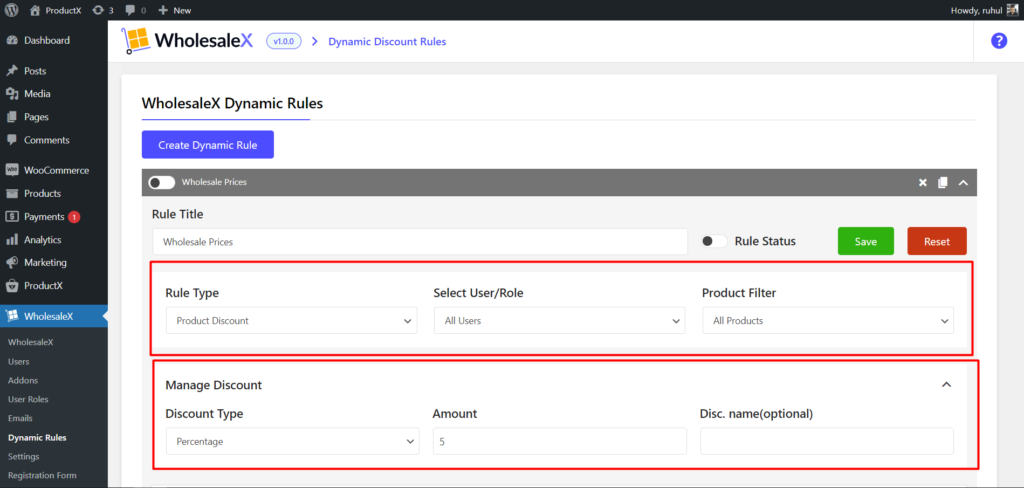
5. Ahora haga clic en guardar y habilite la barra de alternar para activar el descuento.
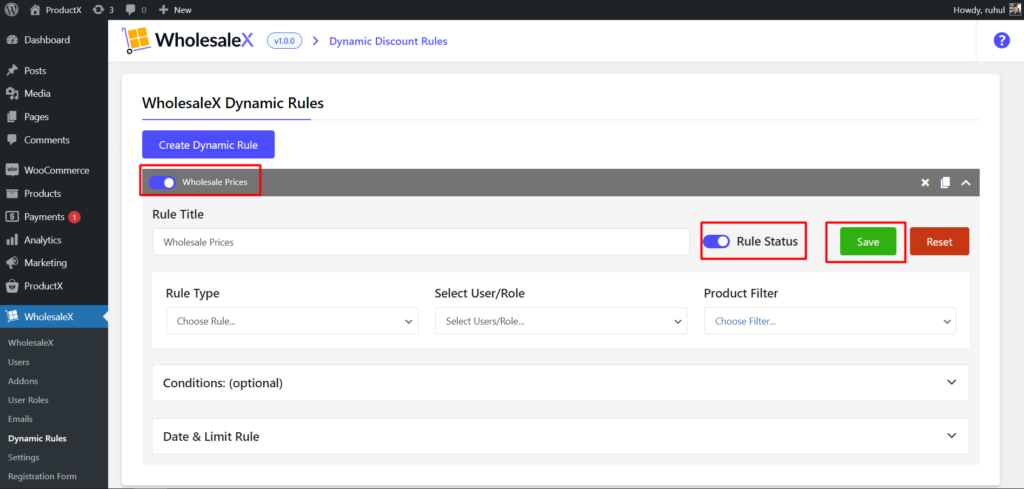
Y ya ha terminado con la configuración de precios al por mayor.
Conclusión
Finalmente, hemos concluido nuestra guía sobre cómo establecer precios al por mayor en WooCommerce. También cubrimos cinco enfoques que le permiten ajustar los precios por roles de usuario, niveles, categorías y productos globales y específicos. Esperamos que este artículo le haya resultado útil para comprender cómo establecer los precios mayoristas B2B de WooCommerce.
Los mejores deseos para sus futuros emprendimientos.
Puede consultar los tutoriales en vídeo de WordPress en nuestro canal de YouTube. ¡También, encuéntrenos en Facebook y Twitter para actualizaciones periódicas!

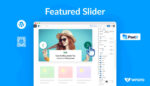
Cómo agregar un control deslizante destacado en la página de inicio de WordPress

Edición completa del sitio de WordPress con el tema Twenty Twenty-two
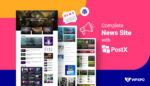
El mejor complemento de noticias de WordPress para crear un sitio completo
![¿Cómo crear un estilo de lista de publicaciones de WordPress? [Guía de demostración] 12 WordPress_Post_List_Style](/uploads/article/44142/GzVQiqxD1aeFBvlf.jpg)
¿Cómo crear un estilo de lista de publicaciones de WordPress? [Guía de demostración]
